パノラマ写真作成ソフトの紹介
講師 大谷信郎 さん
パノラマ写真作成ソフトは色々ありますが、小生が試してみた範囲内で、フリーソフトもしくは使い勝手が良く比較的安価
なもの4件とPhotoshop Elementsについて以下に紹介します。
いずれも、繋ぎの方向は、タテ、ヨコとタイル合成があり、全周(360°)パノラマもできます。
少々の露出の違いは補整されて殆ど目立ちません。その他の機能の詳細を別表1(ここをクリック)に整理してみました。それぞれ一長一短が
あるので、ソフトを選択される時の参考になれば光栄です。
又、各ソフトによる作例を末尾に添付しました。その作成の過程で判った各ソフトの実力(?)を別表2(ここをクリック)に纏めておきました。
原画の撮影の巧拙によっても差が出ると思われるので、一応の参考としてご覧下さい。
最近では、パノラマ作成機能が組み込まれたデジカメも発売されています。
【1】 「Panorama Maker 4 Pro」(ArcSoft)・・・有料
- 操作が簡便で処理時間も短く、使い勝手が良い。小生が常用しているソフトです。
- 少々の仰角・俯角の撮影でも視線を水平に修正して、自然な感じに合成される。
- 他のソフトには無い機能で、合成する繋ぎの境界線を任意に変えられるので、人物など動くものの二重写り込みを避け られる。
- Download:http://www.zorg.com/store/products/arc_pm4/ (無料会員登録により更に安くなる)
【2】 「PhotoFit Harmony」(テックメイト)・・・有料
- PhotoFit シリーズの簡略版。操作に一寸手間を要するが、機能は可成り高度なもの。
- 合成は自動のみで、繋ぎ目を手動で変えることは出来ない。
- 視線方向変換機能(パースペクティブ補整機能)がある。(但し、天地方向のみ)
- Download:http://shop.vector.co.jp/service/servlet/Catalogue.Detail.Top?ITEM_NO=SR035349
- 更に簡略化したPhotoFitFeel(フリーソフト)も公開されているが、保存がBitMap(.bmp)のみ、サイズも1.3MBまでという 制約がある。体験版の位置付けか?
【3】 「Microsoft Image Composite Editor」(Microsoft Research)・・・フリーソフト(英語版)
- 合成機能は強力で、殆どのものが修正の必要はないが、合成は全自動なので、万一不都合がある時は他のソフトに頼ること になろう。
- 視線方向変更機能(天地と左右方向のパースペクティブ補整機能)あり、色々な表現が楽しめる。
- Download:http://research.microsoft.com/ivm/ice.html
【4】「PhotoStitch」(Canon)・・・フリーソフト
- Canonのカメラやプリンターに付いてくる。(持っている人からコピーして貰うことも可能?)
- 少々の仰角・俯角の撮影でも視線を水平に修正して合成してくれるが、この場合は、繋ぎ目の部分が曖昧になる。この繋ぎ目を 調整(手動)すると、仕上がりが扇型になってしまう。
- このため、撮影時には、パノラマ撮影の原則を守る必要がある。
【5】「Photoshop Elements 7」(Adobe)・・・有料
- 総合的画像編集ソフトで、パノラマ作成機能もある。自動合成で済む場合の操作は簡単だが、繋ぎに修正を加えなければならな い時の手動操作が意外に煩雑で、馴染み難い。
※ パノラマ作成機能組込みデジカメの紹介
- SonyのCyber-shot WX1、TX1、HX1
「スイングパノラマ機能」組み込み。シャッターを押しながら水平又は垂直にカメラを回すと、カメラ内でパノラマに合成してくれる。 合成所要時間は1〜2秒。 画角は、最大258°。 - KENKOのDSC123OP
連続した2〜3枚の写真を、カメラ内でパノラマに合成してくれる。画角は、最大130°。
【パノラマ写真の作例】
※ 合成された画像は、いずれも画像編集ソフトで色温度、明暗、コントラストなどを調整してある。
≪作例―1≫「PhotoFit Harmony」・「ジャンヌダルク聖堂の内観」
5枚ヨコ繋ぎ。画角:左右168°×天地68° 余白を少しトリムした
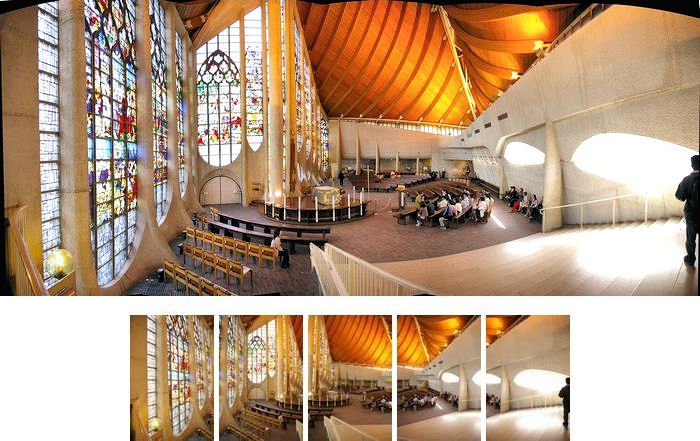
≪作例―2≫「Panorama Maker 4 Pro 」・「ブダペスト聖堂内景」
3枚タテ繋ぎ。画角:左右59°×天地81° 余白を少しトリムした。
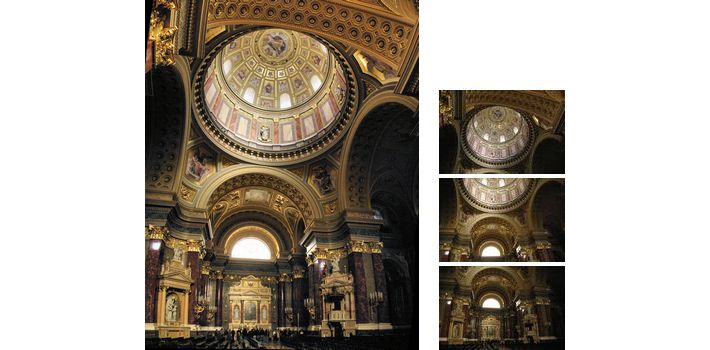
≪作例―3≫「Image Composite Editor」・「ケルン大聖堂」の正面と側面
正面は2枚タテ繋ぎ、画角:左右73°×天地71°
側面は6枚タイル繋ぎ、画角:左右119°×天地94°
共に、視線を水平に設定し、余白をトリムした。
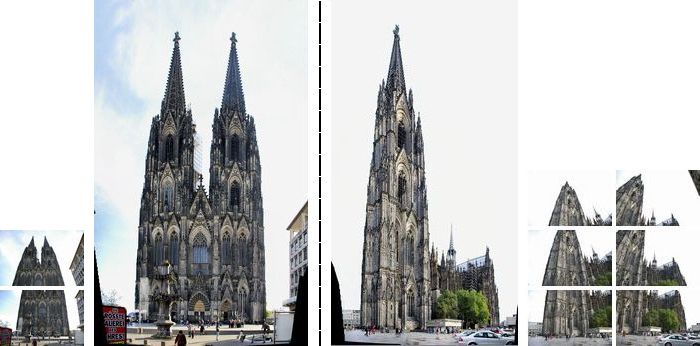
≪作例―4≫「Image Composite Editor」・「ハイデルベルク城の内庭」
12枚繋ぎ360°パノラマ。 天地画角:72°
「PhotoStitch」に付属する「360°ビューアー」で、エンドレスのスクロールが楽しめる。

≪作例―5≫「「PhotoStitch 」・「ブダペストの夜景」
3枚ヨコ繋ぎ。画角:左右112°×天地32°
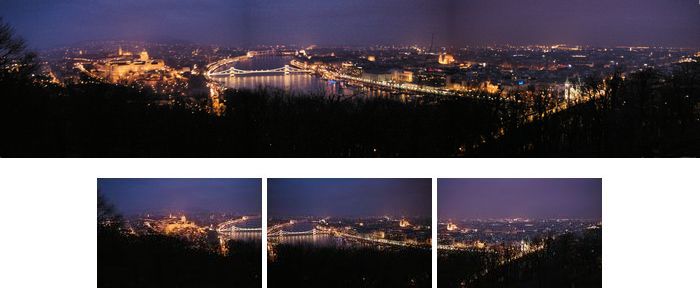
≪作例―6≫「Photoshop Elements 7」・「サンタンジェロ城からバチカン方向を望む」
8枚ヨコ繋ぎ。画角:左右195°×天地55°
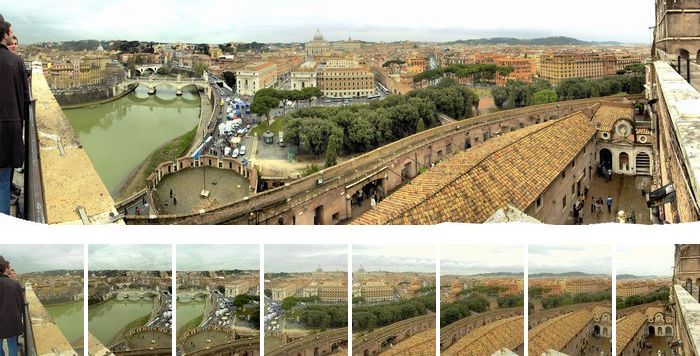
以上